以下就是XP系统下安装IIS的操作方法,不懂安装IIS的XP用户可以按照教程操作。
步骤/方法:
1、下载IIS 6.0,下载地址为:http://www.xitongzhijia.net/soft/24305.html;
2、下载完成后,解压;
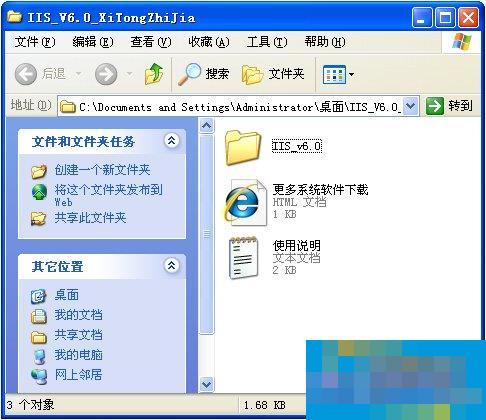
3、点击开始调出控制面板,选择“添加或删除程序”;
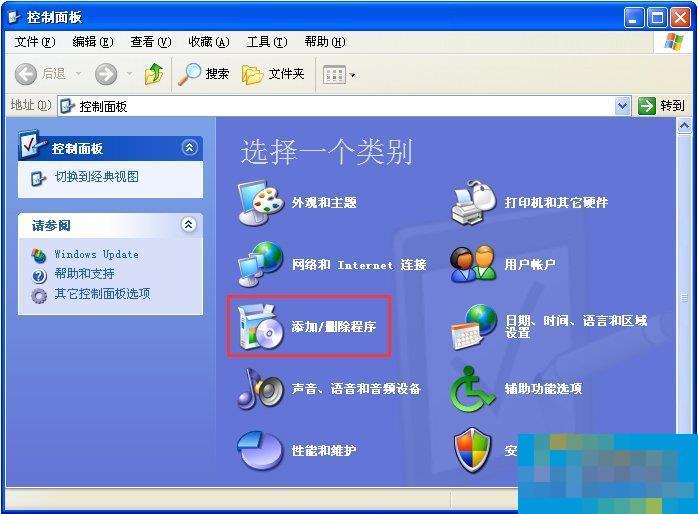
4、这时会弹出对话框,我们选择“添加/删除Windows组件”,然后就会弹出Windows组件向导,我们在internet信息服务(iis)那一栏打上勾,然后选择下一步开始安装;
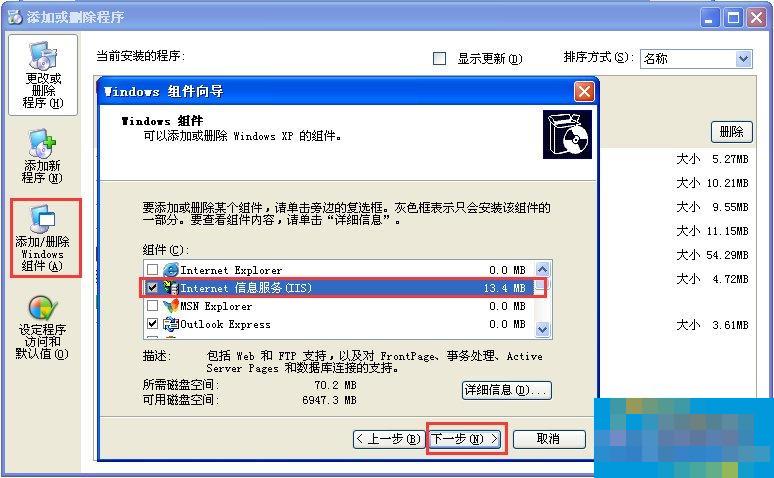
5、在安装的过程中有几个会弹出需要文件复制来源的,这时候我们下载的东西就起到作用啦,点击浏览找到刚解压的路径,文件正确点击确定就OK;
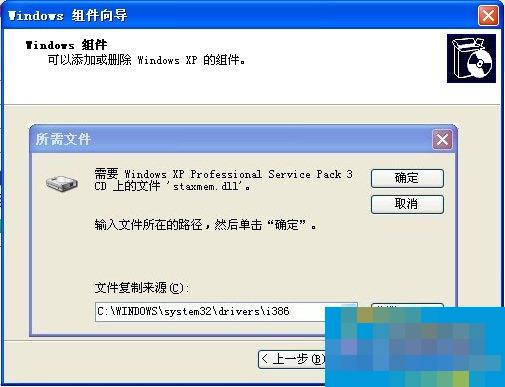
6、这时候我们就要慢慢的等待啦,中间还要注意有几次要你增加文件,所以不能走开;
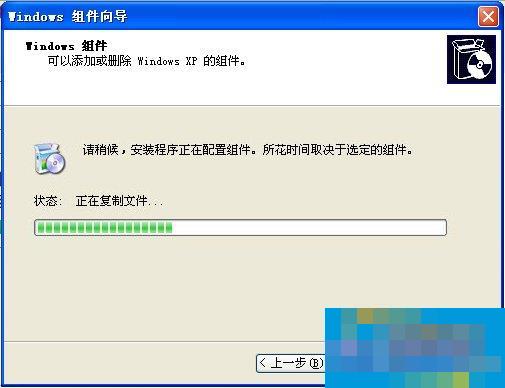
7、过了几分钟终于完了,我们就点击完成;
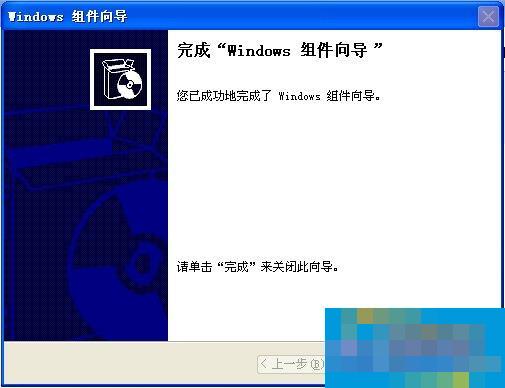
8、进入控制面板,选择“管理工具”,在管理工具里面有IIS,我们点击打开;
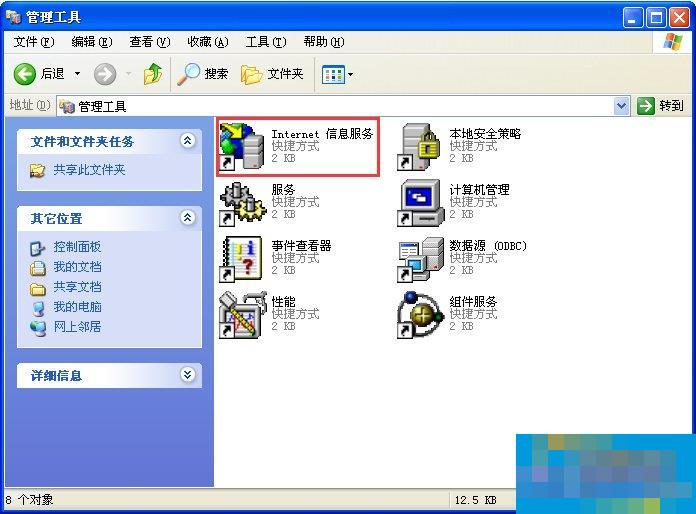
9、弹出对话框,我们可以在网站下面选择其中一个文点击右键点击“浏览”;
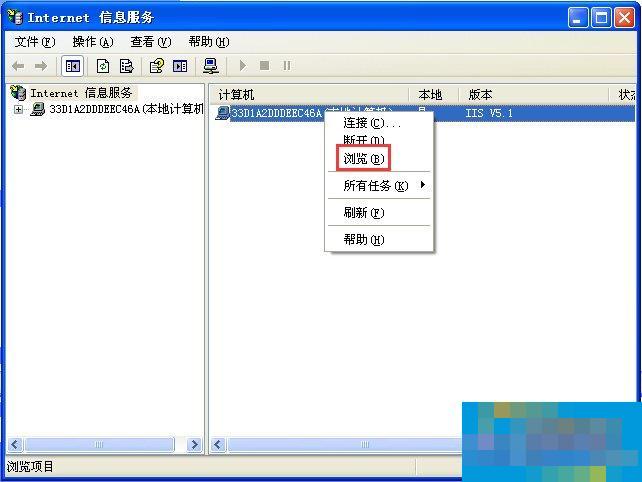
10、这时我们会发现成功了,我们可以预览文件啦。到这里IIS的安装就大功告成啦
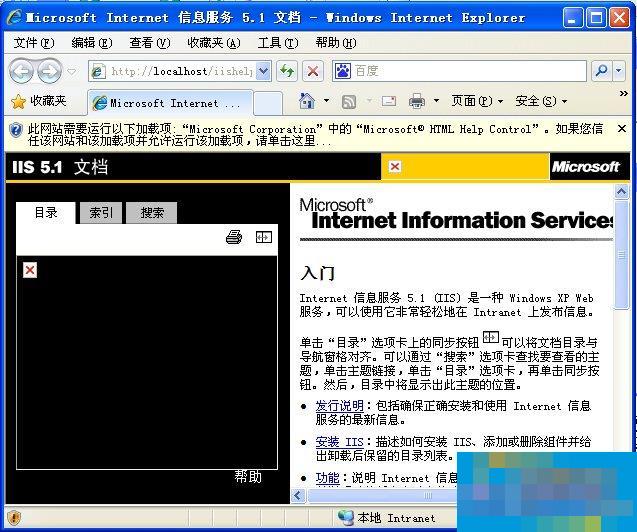
- Win10专业版下载 Win10超流畅64位专业版ISO镜像下载
- 无U盘如何重装Win11系统? 快速一键重装Win11系统教程
- 玩游戏最流畅的Win10系统下载 适合打游戏的Win10版本下载
- 系统之家装机软件好用吗? 系统之家装机工具重装Win10的方法
- Win10安全模式怎么进入?八种方法教你轻松进入电脑系统安全模式
- Win10重装系统图文教程 正版Win10系统重装教程
- Win7电脑无法睡眠怎么解决?Win7电脑无法睡眠的解决方法
- Win7系统EFS功能如何使用? Win7系统EFS功能使用方法
- Win10怎么恢复出厂设置?电脑恢复出厂设置教程
- Win10家庭版局域网怎么共享文件? Win10家庭版局域网共享文件的方法
- Win10家庭版和专业版区别详细介绍
- 重装系统又怕重要文件丢失?教你在线一键重装系统
- Win11怎么添加pdf虚拟打印机?Win11装pdf虚拟打印机的方法
- Win10专业版有必要吗?家庭版Win10有必要升级专业版吗?
- 如何解决Win11系统崩溃的问题?系统之家一键重装来帮忙
- Win11怎么添加信任软件?Win11怎么添加防火墙信任项操作教学
- Win11电脑一边耳机没声音怎么办
- Win11怎么分区硬盘-Win11硬盘分区详细教程
- 更新Win10提示virtualbox与win10不兼容怎么办?
- Win10安全中心怎么设置不扫描某个文件夹
- Win11开启U盘移动硬盘写入缓存策略怎么设置
- Win10重装系统不用激活的教程
- 腾讯会议出现啸叫声怎么办?腾讯会议出现啸叫声的解决方法
- win7纯净版系统哪里能下?win7官方纯净版系统下载
- 腾讯会议如何开启美颜?腾讯会议开启美颜的方法
- 全优外卖
- 咸鱼兼职
- 太行药灵通
- 集团业务可视化系统
- 凯归代驾
- 家校通
- 滩长助手
- 欣中易购
- 分时停车
- 全民商城商家
- 上古卷轴5天际重制版加强宝箱内容物MOD v2.2
- GTA5暴力绿巨人浩克MOD v2.2
- 死或生5凌音粉嫩果体MOD v2.2
- 魔法门之英雄无敌3十八项修改器 v3.2
- 游戏俱乐部绝美CG画质补丁 v2.2
- GTA5空客A350-900XWB MOD v2.2
- GTA5忍者龙剑传MOD v2.2
- 魔法门之英雄无敌3合集修改器 v3.2
- 异星工厂火车运行总管mod v2.2
- 大唐无双网络脚本免费版 v1.2
- indicative
- indicator
- indices
- indict
- indictment
- indie
- indifference
- indifferent
- indigenous
- indigent
- 中国画临习速成
- 张江舟/中国当代水墨人物画名家小品
- 陈钰铭/中国当代水墨人物画名家小品
- 施大畏/中国当代水墨人物画名家小品
- 流动还是迁移--中国农村劳动力流动过程的经济学分析
- 上帝导演的并购(从瑞士联合银行到瑞银集团)
- 通用汽车的缔造者(比利·杜兰特)
- 高中纪事(青春校园)
- 似水无痕(青春校园)
- 父亲参与研究--态度贡献与效用
- 招惹
- 闺中蜜友
- 九部的检察官
- 你是我的漫天繁星
- 真探秦先生
- 三叉戟2
- 少年江湖
- 幻梦情缘
- 库尔班大叔和他的子孙们
- 龙凤令